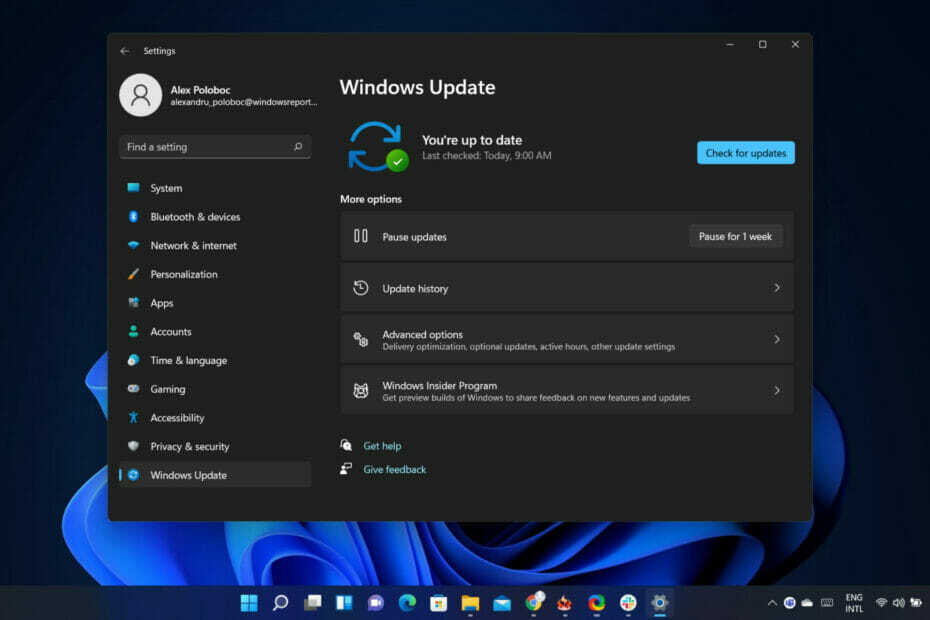- MEGA ist ein Cloud-Speicher- und Datei-Hosting-Dienst, der eine End-to-End-Verschlüsselung bietet.
- Bei Verwendung des Dienstes über einen Browser kann es vorkommen, dass der Speicher no Browser voll wird.
- Em unserem Hub do navegador finden Sie verschiedene andere Probleme und Möglichkeiten, diese zu beheben.
- Schauen Sie sich auch unsere Google Chrome-Rubrik an, um mehr über Ihren Lieblingsbrowser zu erfahren.

MEGA ist ein Cloud-Speicherdienst, der eine bemerkenswerte Alternative zu OneDrive, Google Drive e DropBox darstellt.
Der Fehler Kein HTML5-Offline-Speicherplatz vorhanden tritt jedoch gelegentlich bei Chrome-Benutzern auf, wenn sie versuchen, Dateien mit Gigabyte-Anteilen von mega.nz herunterzuladen.
Diese Fehlermeldung lautet: Ihr In-Browser-Speicher für MEGA ist voll.
Wenn Sie dasselbe Problema haben, können Sie die verschiedenen unten beschriebenen Problemumgehungen ausprobieren.
Wie behebe ich den Browser-Speicher für MEGA, wenn er voll ist?
1. Versuchen Sie es mit einem anderen Browser

- Klicken Sie unten auf den Knopf Local na rede Internetbesuchen.
- Laden Sie das Opera-Installationsprogramm für Ihren PC herunter.
- Doppelklicken Sie auf das Symbol und starten Sie es.
- Importieren Sie Ihre Lesezeichen und Einstellungen aus Google Chrome.
- Viel Spaß!
Sie können sich gar nicht vorstellen, wie einfach es ist, zu einem anderen Browser zu wechseln. Unsere Empfehlung? Ópera. Das ist es. Sehr einfach, leicht und schnell.
Dann können Sie einige wirklich großartige Vorteile genießen. Folgendes erhalten Sie zusätzlich kostenlos:
- Eingebauter Werbeblocker
- VPN Kostenloses
- Verschiedene Messenger direkt in der Seitenleiste integriert
- Video-Pop-Outs
- Arbeitsbereiche zum Gruppieren von Registerkarten
- Synchronisieren Sie die Registerkarten mit all Ihren anderen Geräten
Genießen Sie mit Opera ein schnelles Surferlebnis. Außerdem ist der Browserspeicher leer, sodass MEGA kein Problem mehr hat.

Ópera
Keine Fehlermeldungen mehr bezüglich des Browser-Speichers für MEGA, wenn Sie zu Opera wechseln.
2. Löschen Sie die Mega.nz-Cookies

- Klicken Sie auf die drei Punkte in der oberen rechten Ecke und öffnen Sie die Einstellungen.
- Gehen Sie zum unteren Rand des Einstellungsfensters und wählen Sie Erweitert.
- Wählen Sie unter Datenschutz und Sicherheit morrer Opção Site-Einstellungen, um die Inhaltsberechtigungen zu öffnen.
- Klicken Sie dann auf Cookies e dados do site und wählen Sie Todos os cookies e dados do site anzeigen.
- Geben Sie mega.nz em das Suchfeld ein.
- Klicken Sie auf den Knopf Papierkorb für die mega.nz-Cookies. Dadurch wird der Cookie-Speicher freigegeben, sodass der Browser die Datei (en) herunterladen kann.
Einige Benutzer haben angegeben, dass das Löschen des mega.nz-Cookies no Chrome den Browser-Speicher für MEGA (zumindest vorübergehend) als vollständigen Fehler behebt.
3. Setzen Sie Google Chrome zurück

- Klicken Sie auf die drei Punkte in der oberen rechten Ecke und öffnen Sie die Einstellungen.
- Gehen Sie zum unteren Rand des Einstellungsfensters und wählen Sie Erweitert.
- Opção Scrollen Sie nach unten zur Wiederherstellen und Bereinigen.
- Klicken Sie auf Einstellungen auf ihre ursprünglichen Standardeinstellungen zurücksetzen und Klicken Sie auf den Knopf Einstellungen zurücksetzen.
Das Zurücksetzen von Google Chrome behebt möglicherweise den Browser-Speicher para MEGA. Dies ist ein vollständiger Fehler, da dadurch auch Cookie-Daten gelöscht werden.
4. Laden Sie die Dateien mit MegaDownloader herunter

Alternativ können die Benutzer feststellen, dass sie große Dateien mit der MegaDownloader-Software herunterladen können.
Este é um gerenciador de download dedicado para mega.nz mit weniger Mängeln beim Herunterladen von Dateien als bei Chrome.
Daher ist der In-Browser-Speicher für MEGA vollständig. Für die Benutzer, die diese Software verwenden, tritt möglicherweise kein Fehler auf, da sie keine Cookies speichert.
⇒ MegaDownloader carregado
Dies sind einige Auflösungen, die möglicherweise beheben, dass Ihr In-Browser- Speicher für MEGA ein vollständiger HTML5-Fehler ist.
Bitte beachten Sie, dass das Problem auch auftreten kann, wenn nur wenig freier Festplattenspeicher vorhanden ist.
Daher müssen einige Benutzer möglicherweise auch Festplattenspeicher freigeben, indem sie die Software entfernen.
Bitte vergessen Sie nicht, uns mitzuteilen, ob eine der Lösungen Sie durch das Problem führt. Wenn Sie weitere Vorschläge oder Fragen haben, können Sie diese gerne im Kommentarbereich unten hinterlassen.